
はじめに:
前回に引き続き、Android11上のエミュアプリから外部ストレージのROMを読み込む方法3回目。
ランチャーを使う方法とRetroArchでの対応方法は以下を参照。
ランチャーアプリDIGを使う方法:
RetroArchのconfigファイルを書き換える方法:
今回はDreamCastのエミュ、redreamで外部ストレージのROMファイルを読み込む方法を紹介する。
redreamでは、ランチャーアプリを使っても外部ストレージのROMファイルは読み込めず、ROMファイルを内部ストレージに入れるしかなかったのだが、今回の方法を使えば、外部ストレージ上に格納したROMファイルからゲーム起動できるようになる。
configファイルの変更:
RetroArchの時同様、不可視ファイルになっているconfigファイル内を少し書き換えることで外部ストレージのROMファイルを読み込めるようになる。
まずはPCに繋いで、PCから~Android/data/io.recompiled.redream/filesにアクセスする。

このPATHはAndroid端末からは普通ファイルマネージャーでは見えない。このPATHを見るにはTotal Commanderなどの多機能なファイルマネージャーが必要になる。
~Android/data/io.recompiled.redream/files内のconfigというファイルをテキストエディタ等で開く。(書き換える前にバックアップしておいた方が良いかもしれない)

エディタで開いたら、gamedir=/data;/storage/emulated/0; という行を探して、外部ストレージのPATHに書き換える。
僕の場合、外部ストレージへのPATHは/storage/0000-0000 なので、以下のようになる。(0000-0000の部分はSDカードのIDの様なので、自分のSDカードのPATHを知っておく必要がある)ROMフォルダー等を作っている場合は、そこまでのPATHを直接指定してもいい。

変更したらファイルを保存して、設定変更完了だ。
redreamでROMを読み込む:
configファイルを変更し保存したら、Android端末に戻ってredreamを起動する。redreamからLIBRARYを選択すると、configファイルに記載した、外部ストレージまでのPATHがGame libraryへのPATHとして指定されているはずだ。
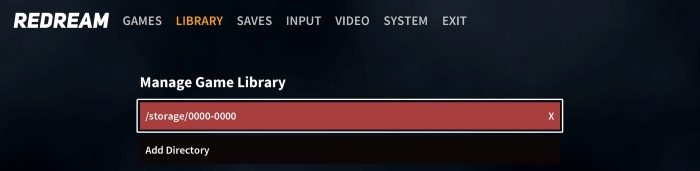
指定したPATH以下(サブフォルダー以下でもOK)にROMデータが入っていれば、自動でROMが読み込まれGAMESの中にゲームが表示されるようになる。

BIOSファイルを入れておく:
ついでにBIOSファイルについても触れておこう。redreamのBISOファイルは、configファイルと同じ場所に格納する必要があので、~Android/data/io.recompiled.redream/filesにBIOSファイル:boot.binを入れておこう。
最後に:
同じ方法で、他のエミュも外部ストレージのROMファイルを読み込めないかと調べているのだが、DraStic、ePSxe、Citraではまだエミュアプリから直接外部ストレージのROMファイルが読み込みむ方法がわかっていない。DraSticとePSxeはランチャーを使えば何とかなるのだが、Citraは内部ストレージのROMファイルしか読み込めない状況。まずはCitraから何とかしたいと思っている。
アップデートでAndroid11に対応(2021年4月19追記):
最新版のREDREAMでは、Android11に対応したようでSDカードのROMを普通に読み込めるようになった。なので、上記のような対応は不要だ。
普通にLibraryからAdd Directoryで、SDカードが指定できるようなった。